Win8系统如何更改时区的方法
- 时间:2015年04月25日 17:02:39 来源:魔法猪系统重装大师官网 人气:5274
win8时区,当你带着笔记本电脑去别的国家时,时区变化了,时间也变了,你是否会想修改笔记本电脑的时间吗?现在小编就教大家win8更改时区是如何操作的。
1、左键单击右下角“时间和日期”选项;
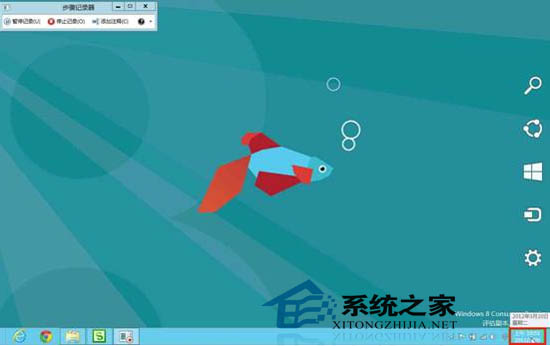
2、出现如图所示画面后,左键单击“更改日期和时间设置”;
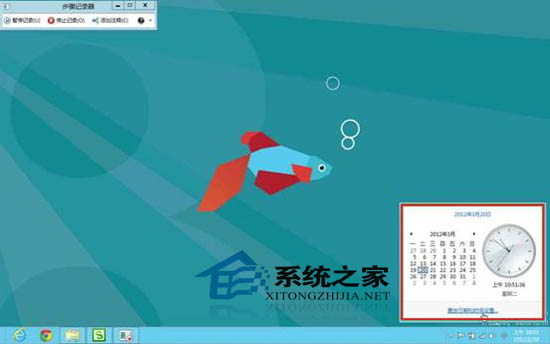
3、左键单击“更改时区”;
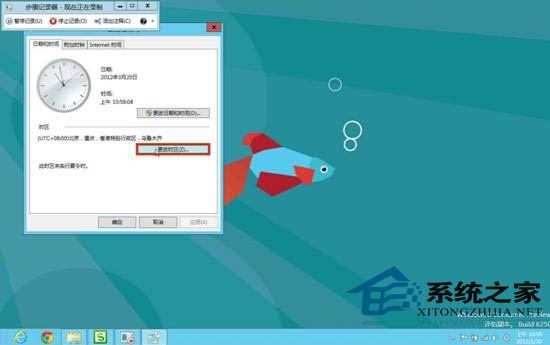
4、选择当地所在“时区”;
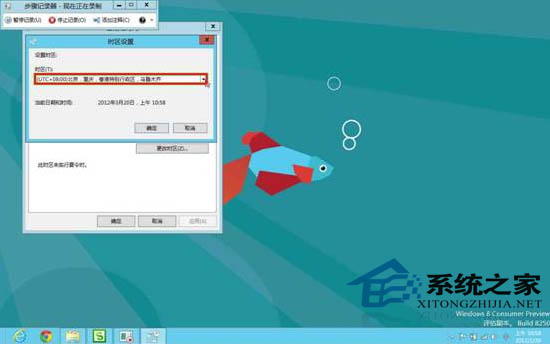
5、鼠标移动到所在“时区”左键单击选中;
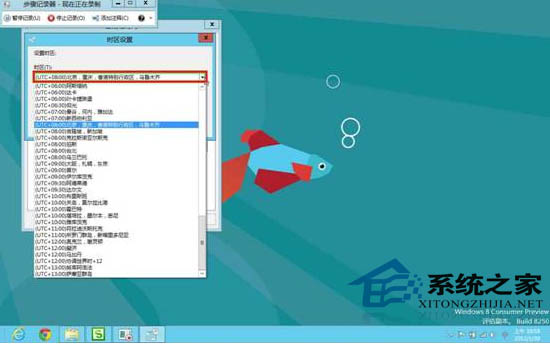
6、点击“确定”保存即可。

修改Win8时区就是这么简单!当你更换了时区之后,原本系统的时间也会随着你时区的的变化而变化,如果你是一个长期在不同国家工作的朋友,那么就必须要学会更换时区的方法哦。
win8时区,win8更改时区
上一篇:win8系统下如何设置时间
下一篇:让Win8系统也能够休眠操作方法









